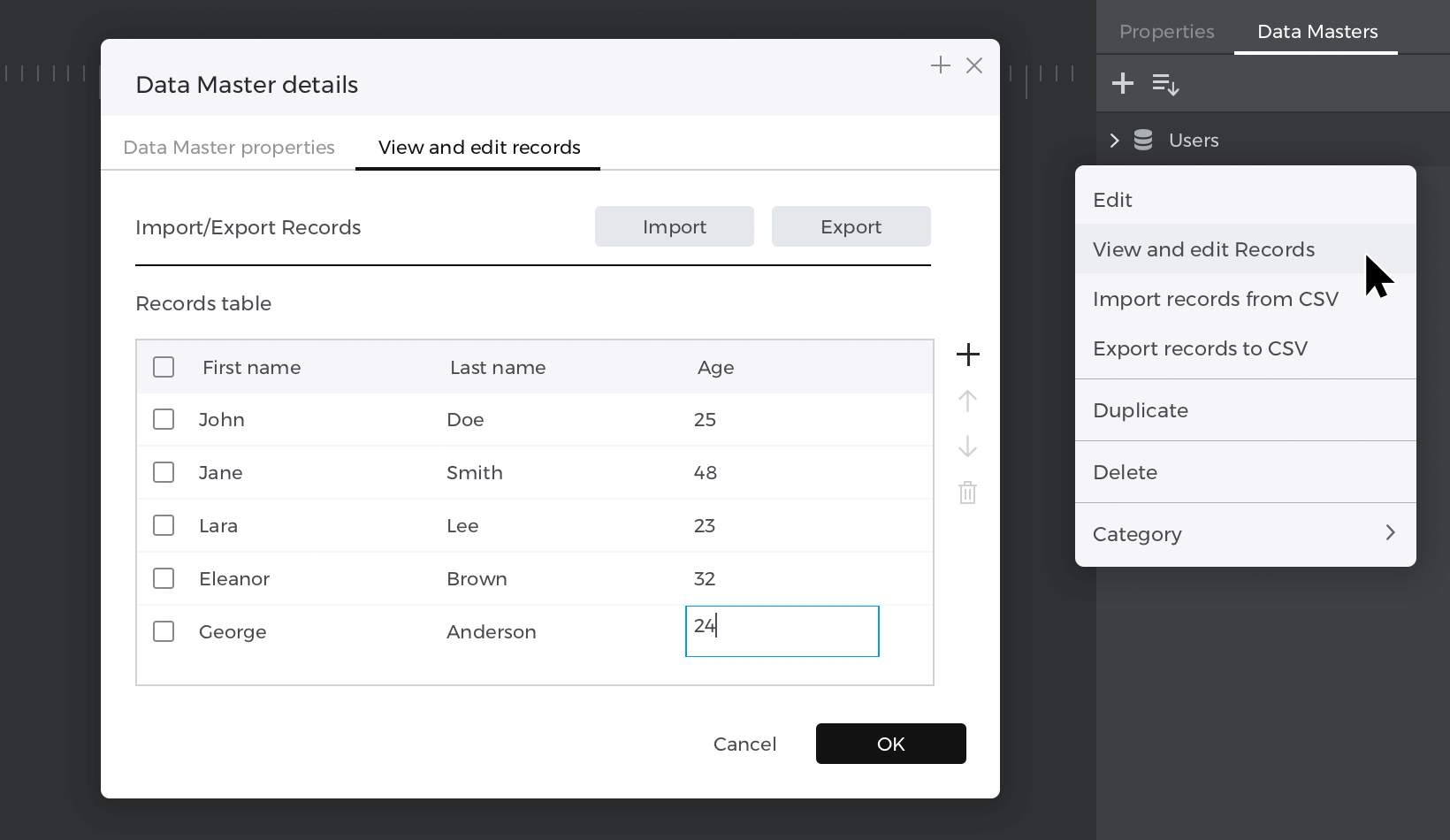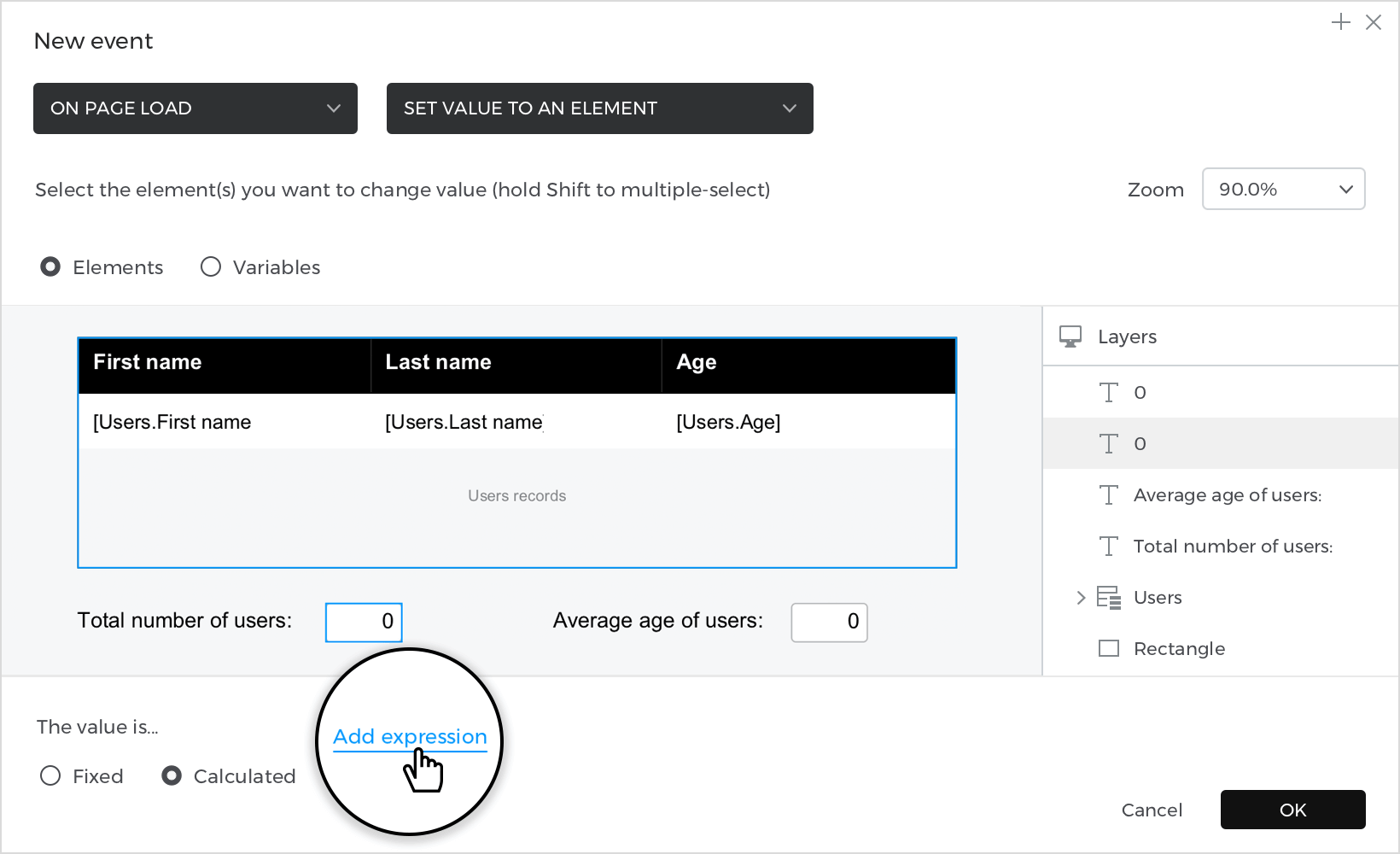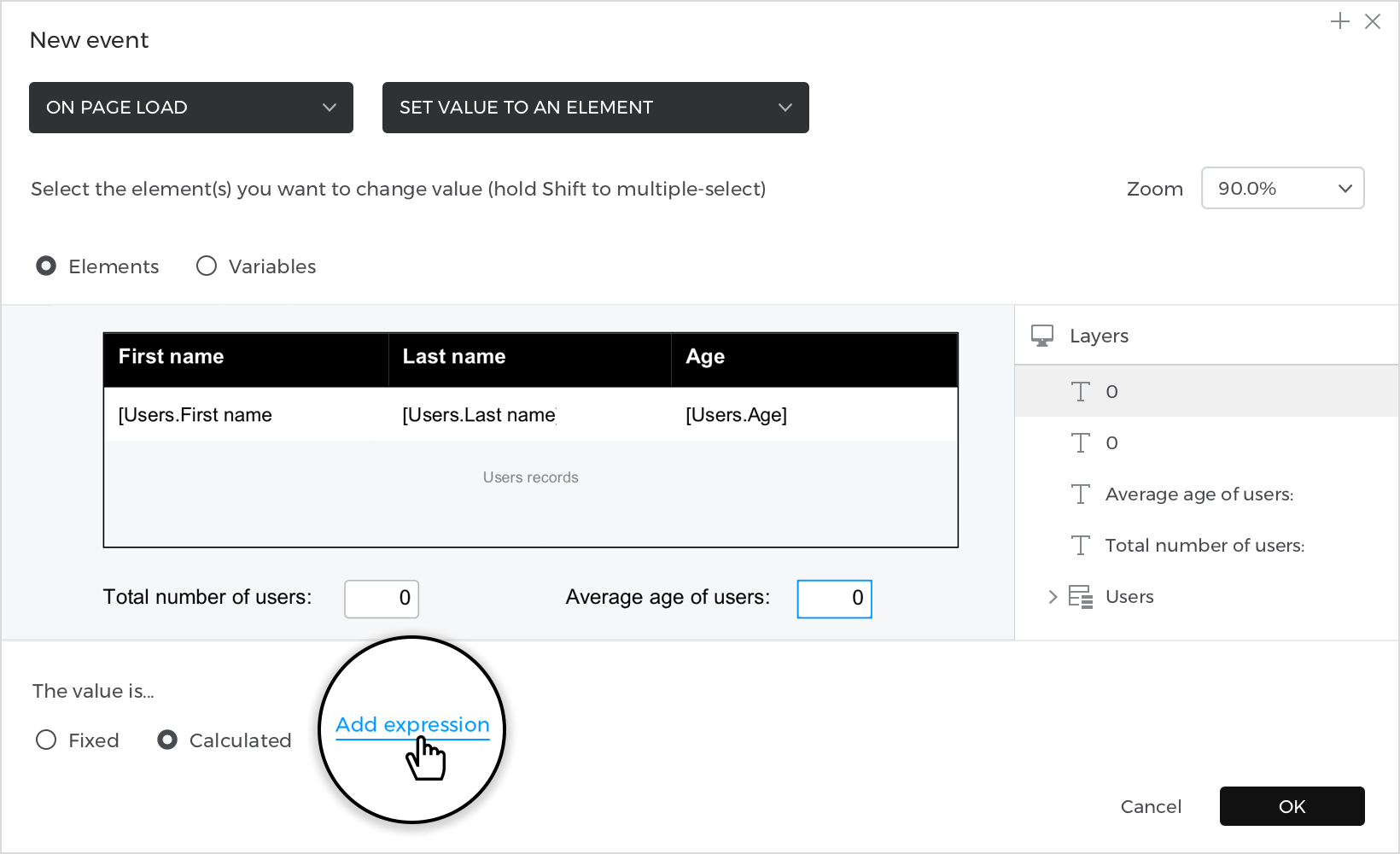Comment calculer les encaissements ?
Dans cet article, vous apprendrez à faire des calculs.
Voici comment le construire :
Voir
- Allez dans la palette Maîtrise des données et créez une nouvelle « Maîtrise des données », nommez-la « Utilisateurs » et créez trois attributs : « Prénom », « Nom » et « Âge », puis appuyez sur « Ok ».
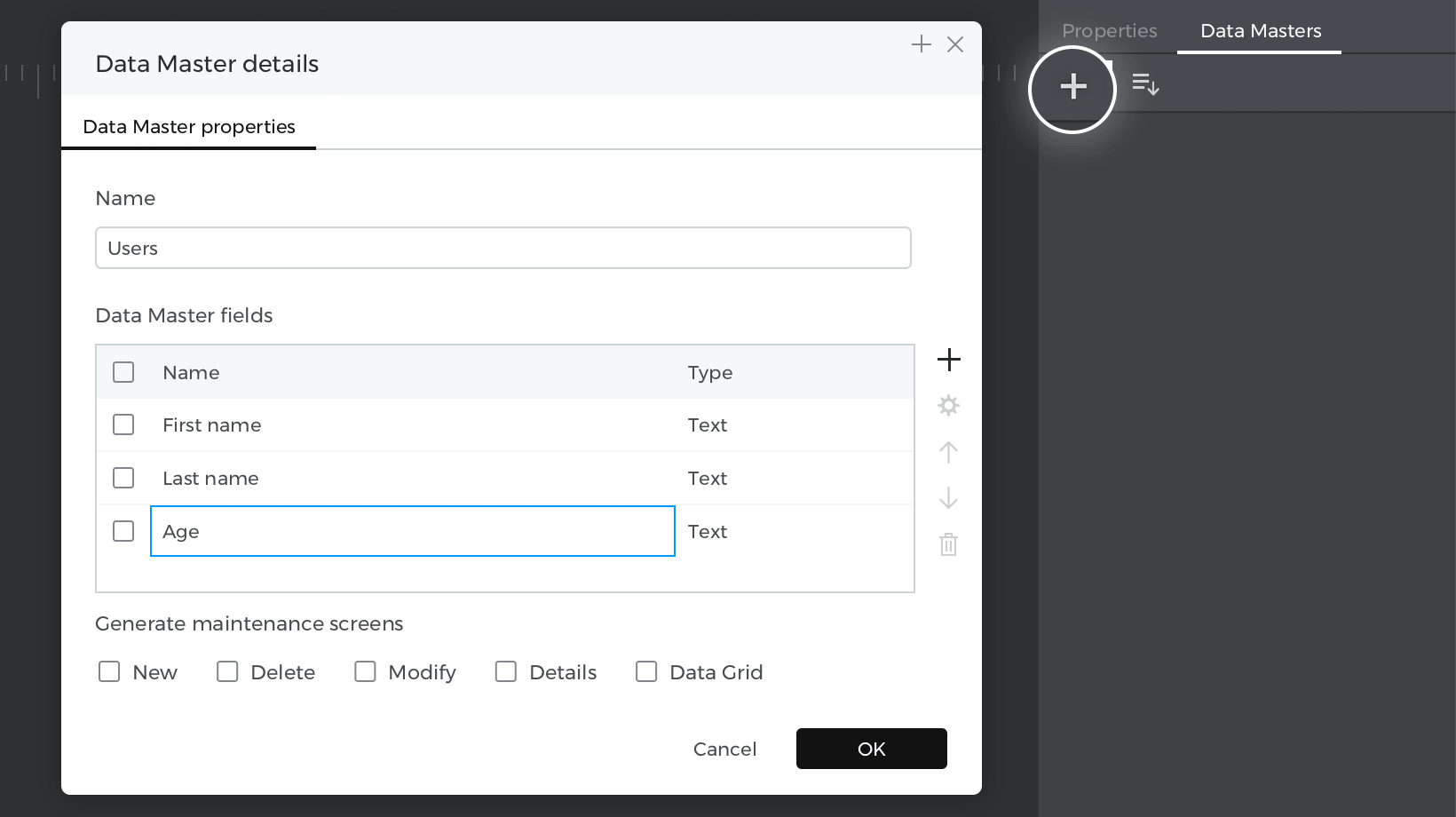
- Cliquez avec le bouton droit de la souris sur la « Base de données » que vous venez de créer, sélectionnez « Afficher et modifier les enregistrements » et écrivez vos données d’exemple, puis appuyez sur « Ok ».

- Sélectionnez « Liste de données » dans la section « Contenu dynamique » et placez-la sur le canevas ; la fenêtre « Nouvelle liste de données » sera activée ; donnez un nom à votre liste, choisissez ensuite la « Base de données » que vous avez créée précédemment et sélectionnez tous les attributs.
- Sélectionnez « Texte (T) », placez un texte pour chaque option sur le canevas. Écrivez « Nombre total d’utilisateurs » dans la première option et « Âge moyen des utilisateurs » dans la seconde, à côté de chaque option, placez un texte pour obtenir les résultats (vous pouvez ajouter une couleur d’arrière-plan ou une couleur de bordure au texte du résultat pour le faire ressortir).

Evénements
Sélectionnez le texte à côté de « Nombre total d’utilisateurs », allez dans la palette Événements et cliquez sur « Ajouter un événement ».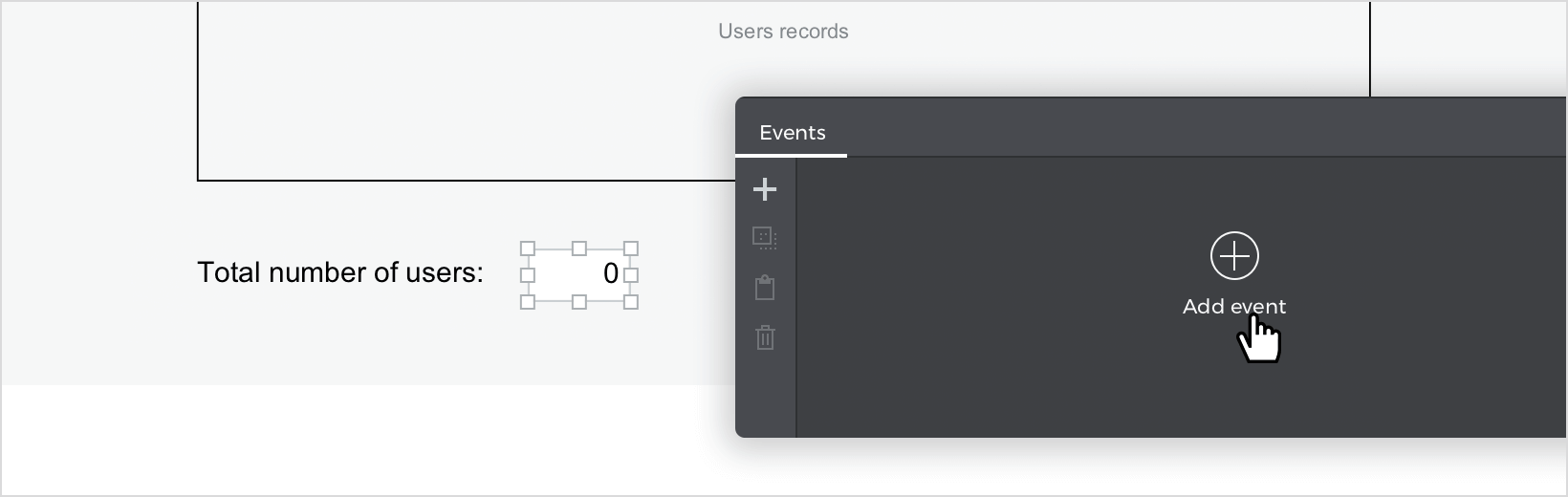
- Cliquez sur « Choose Trigger » dans la boîte de dialogue et sélectionnez « on Page Load ».
- Dans « Choose Action », sélectionnez « Set value to an element » et sélectionnez le premier texte de résultat.
- Pour la valeur, sélectionnez le bouton radio « Calculé » et cliquez sur « Ajouter une expression ».

- Dans le premier champ « Value Expression builder », faites glisser la fonction « Data count » et sélectionnez votre « Data master » dans l’onglet Data Masters, pour le deuxième champ. Cliquez sur « Ok » et « Ok » pour terminer la création de votre événement.
Sélectionnez le texte à côté de « Âge moyen des utilisateurs », allez dans la palette Événements et cliquez sur « Ajouter un événement ».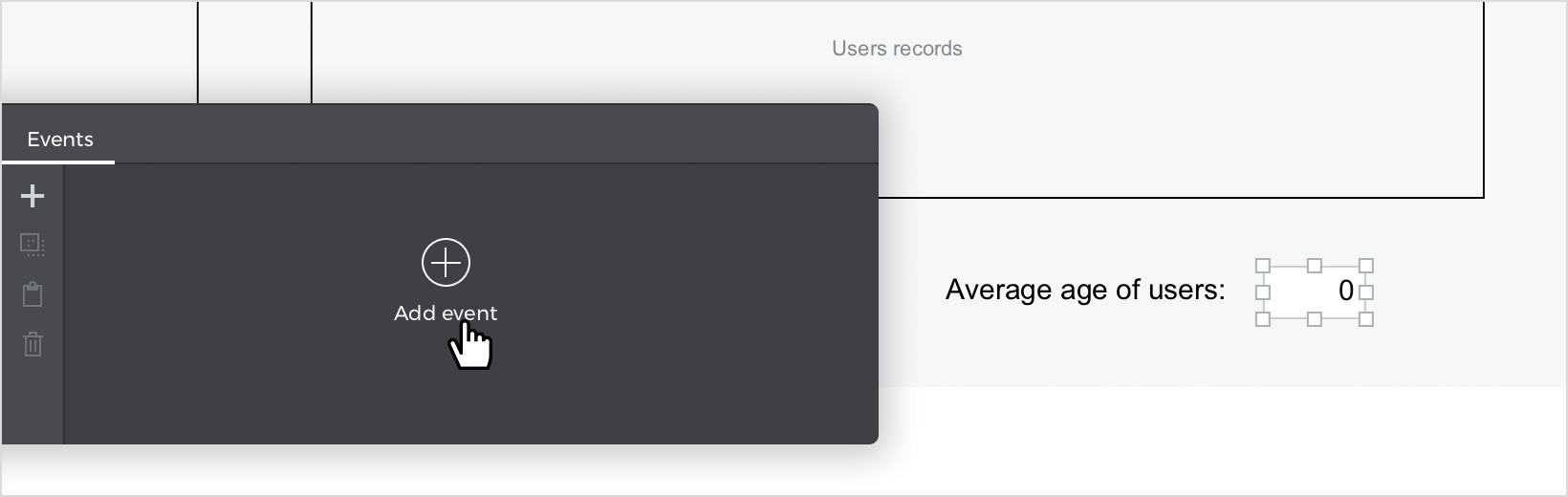
- Cliquez sur « Choose Trigger » dans la boîte de dialogue et sélectionnez « on Page Load ».
- Dans « Choose Action », sélectionnez « Set value to an element » et sélectionnez le deuxième texte de résultat.
- Sélectionnez le bouton radio « Calculé » pour la valeur et cliquez sur « Ajouter une expression ».

- Dans le premier champ du constructeur d’expression de valeur, faites glisser la fonction « Data AVG » ; dans le deuxième champ, tirez votre « Base de données », et enfin, faites glisser le champ de données « Age » de l’onglet Base de données. Cliquez sur « Ok » et « Ok » pour terminer la création de votre événement.
Simulez votre prototype.